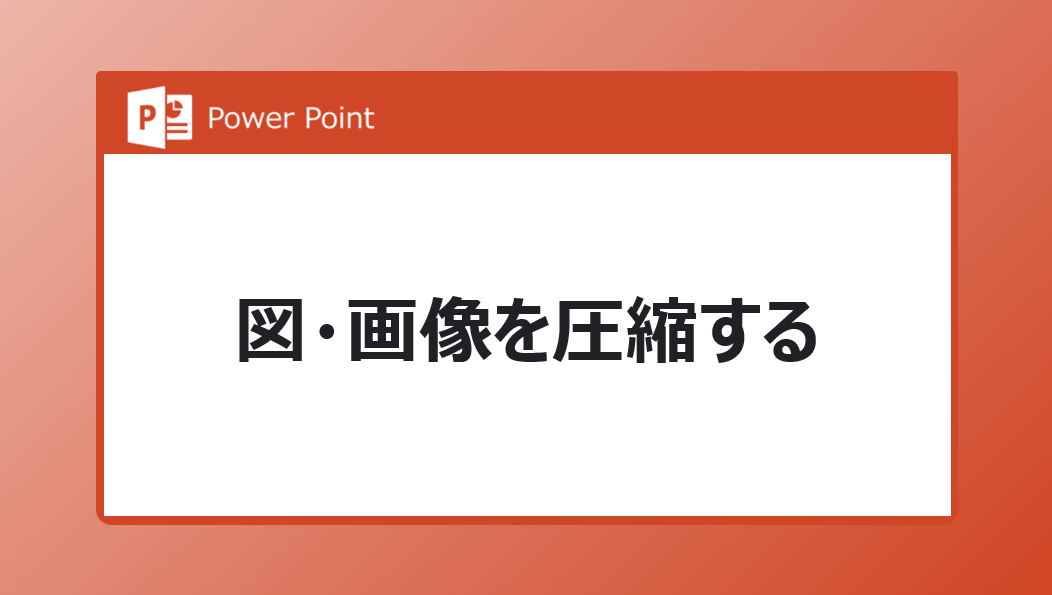PowerPointをメールで送ったりする時に、ファイルのサイズが大きく送れなかったというご経験はありませんか。
そういう場合ファイル内の画像を圧縮することで、サイズを小さくすることができます。
今回の記事ではその方法を紹介していきます。
画像を圧縮する
図の圧縮を使用する
①まずPowerPoint内の画像を左クリックします。
②図の形式をクリックして、
③図の圧縮を選択しましょう。
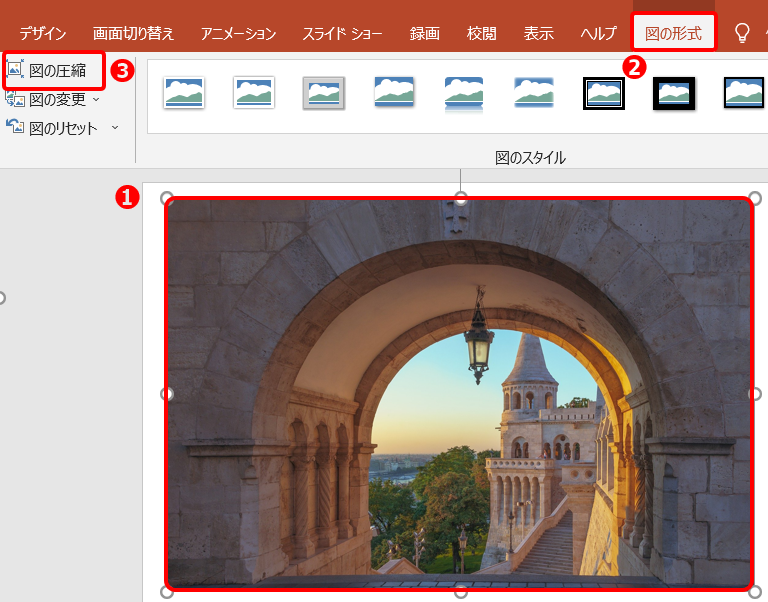
④下の画像の様な画面が出てくるので、解像度を選択して、⑤「OK」をクリックするだけです。
圧縮オプションのチェックは下の画像を参考にしてください
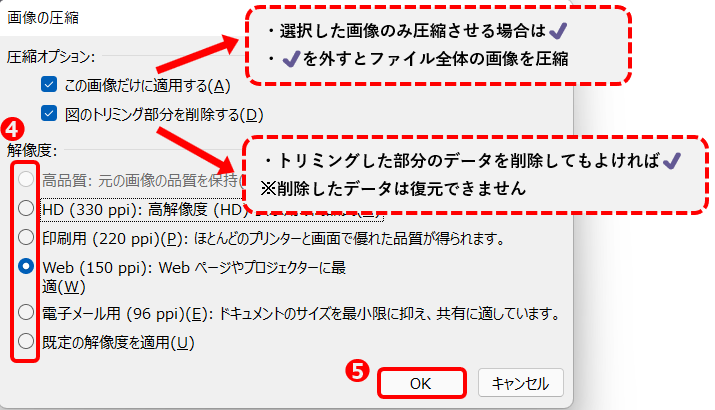
圧縮前とその後では、ちゃんとサイズが小さくなっていますね。
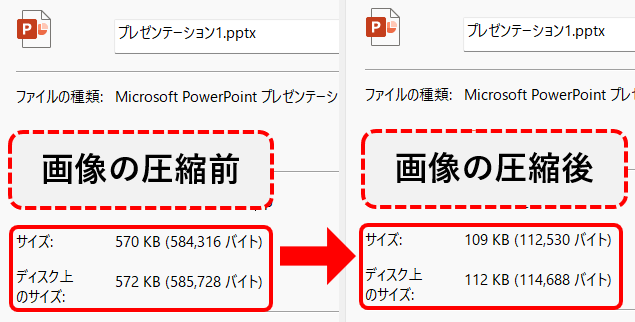
保存オプションから一括で圧縮する
画像を一括で圧縮する方法をもう一つ紹介します。
[ファイル]を選択して、[名前を付けて保存]を選択します。
[ツール▼]をクリックして[画像の圧縮]を選択をします。
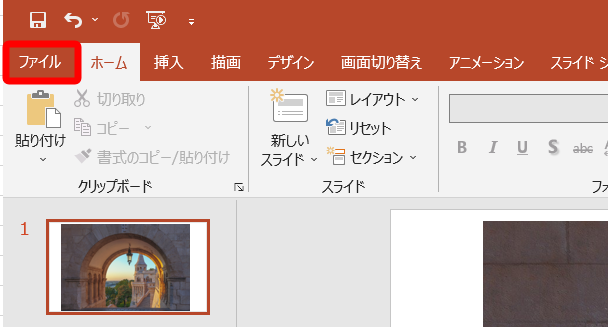
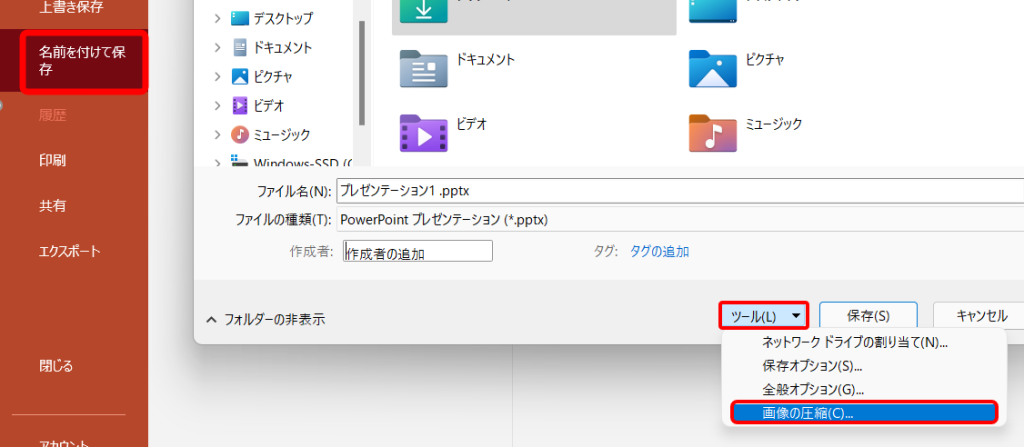
先ほどと同じように下の様な画面が出てきますので、
[図のトリミング部分を削除する]にチェックするかどうかを確認し、解像度を選択します。
前述の通り、この方法だとトリミングした画像は元に戻せないので注意が必要です
必要に応じでバックアップを取っておきましょう。
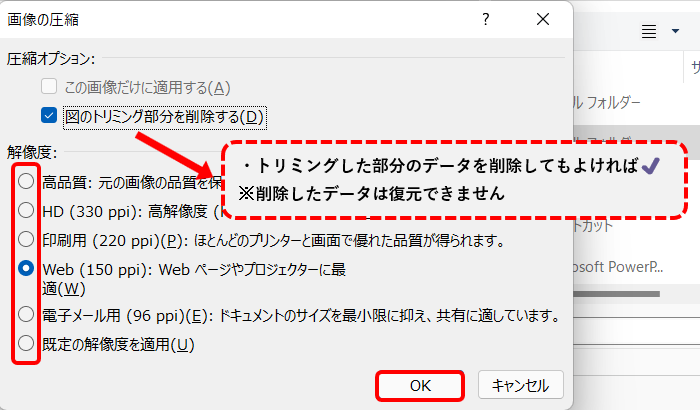
まとめ
画像の圧縮方法を紹介してきました。必要な分だけ圧縮することも、一括ですることもできましたね。
ファイルを小さくすることで、PCの動作が軽くなることもあるので、しっかり活用してきましょう。